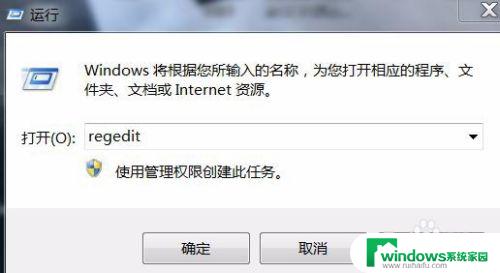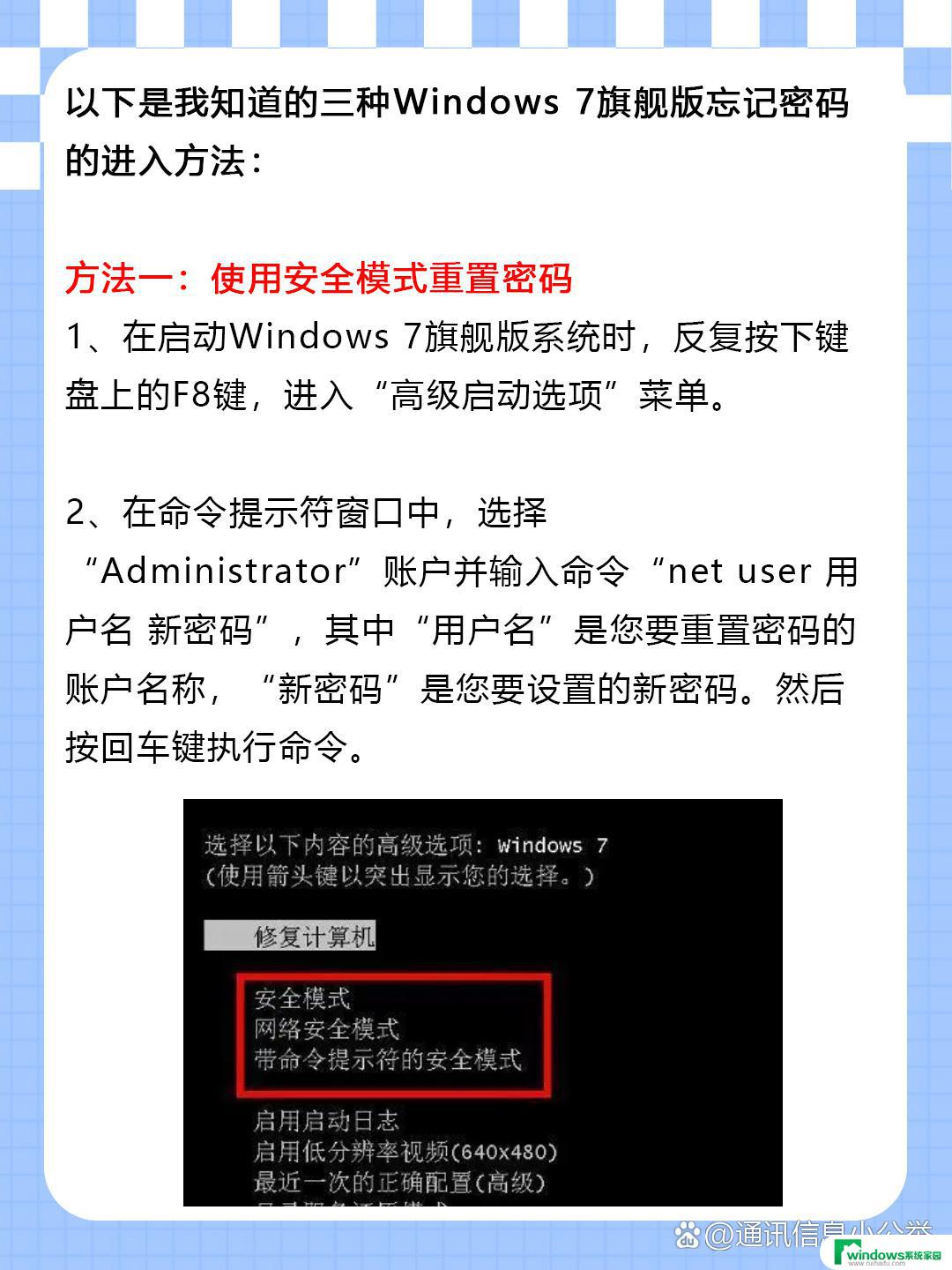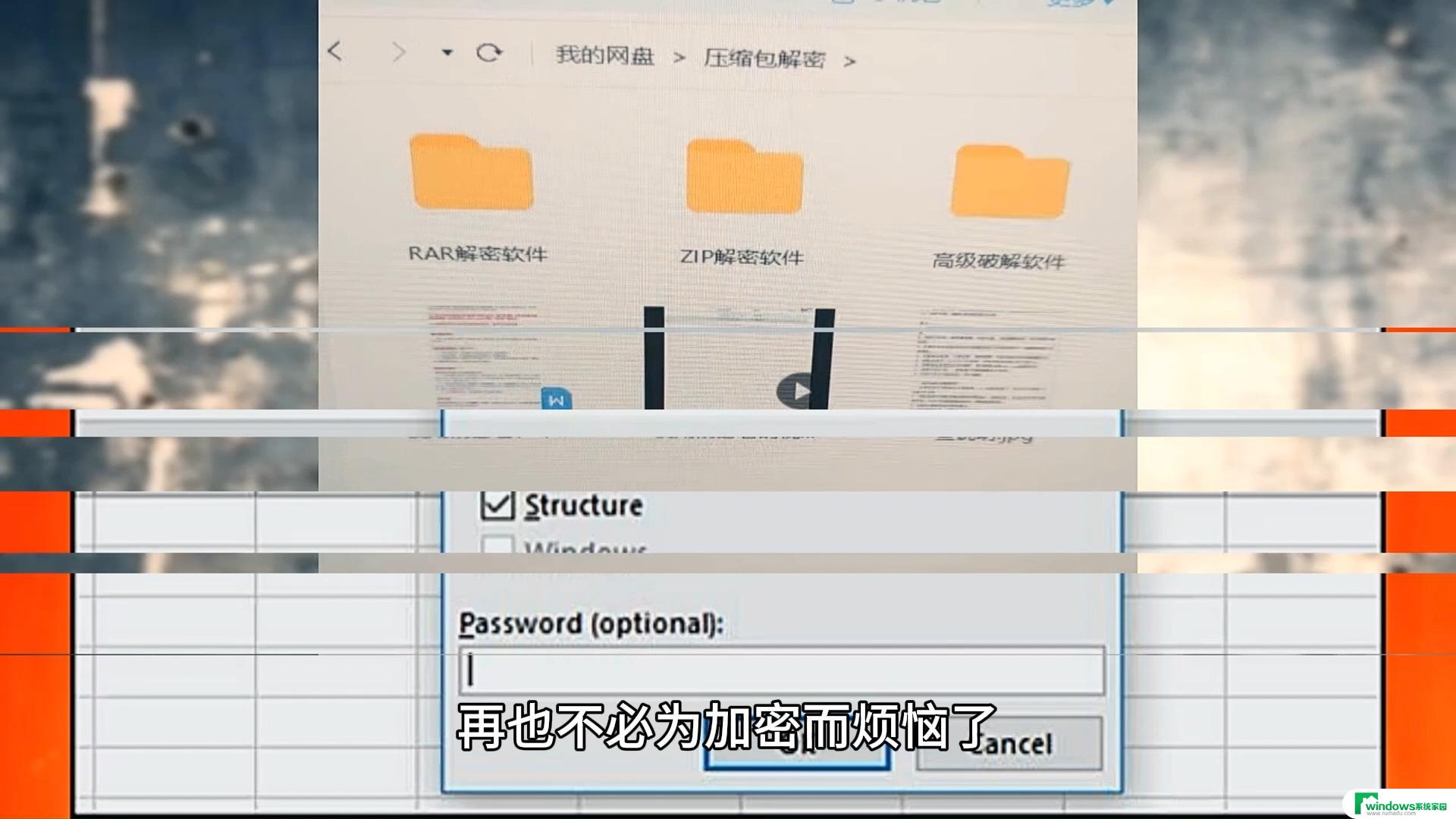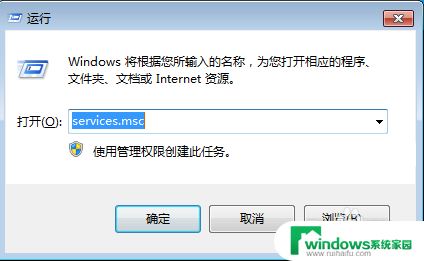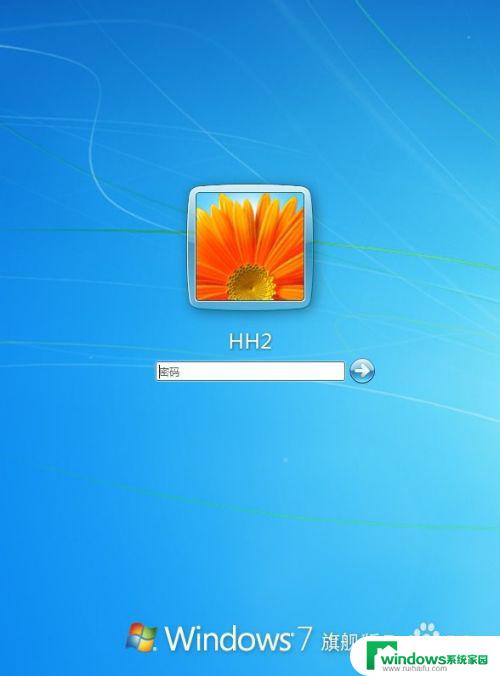电脑用户被停用了怎么办win7 WIN7 Administrator账号被停用怎么办
电脑用户被停用了怎么办win7,在使用电脑的过程中,我们有时会遇到一些意外情况,例如在WIN7系统中,管理员账号被停用了,这种情况下,我们可能会感到困惑和无助,不知道该如何解决。不必担心因为在面对这种问题时,我们可以采取一些简单的步骤来解决。本文将介绍一些解决WIN7管理员账号被停用的方法,帮助您重新获得对电脑的完全控制。
具体方法:
1.启动电脑后,按【F8】 进入安全模式,选择【带命令行的安全模式】

2.出现命令行模式后,输入指令: c:\windows\system32\compmgmt.msc ,按enter键,即可进入计算机管理界面
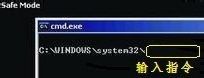
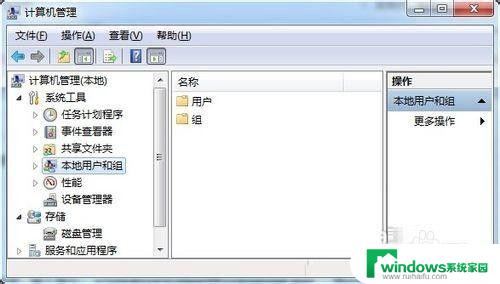
3.进入计算机管理窗口后,选择【本地用户和组】,选择【用户】(可以不进行第2步。在桌面上“计算机”右键,选择“管理”,就可以进入到下面的窗口)
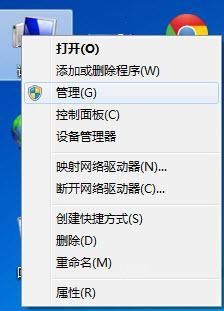
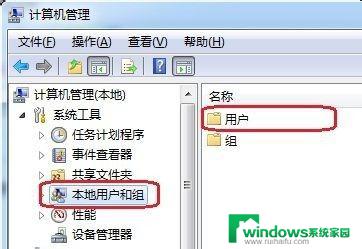
4.找到【administrator】用户 ,右键选择【属性】。把【帐户已停用】前面的勾去掉,【确定】
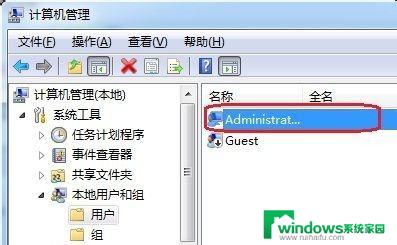
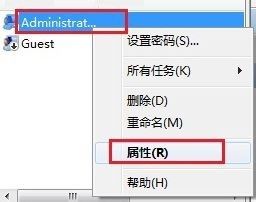
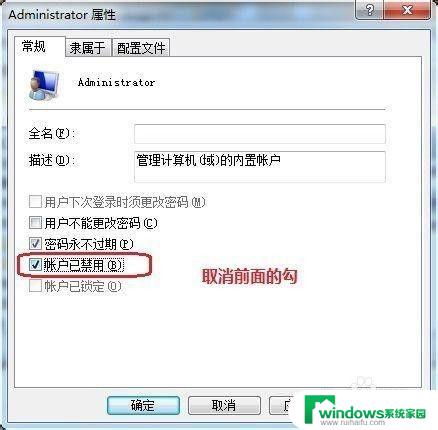
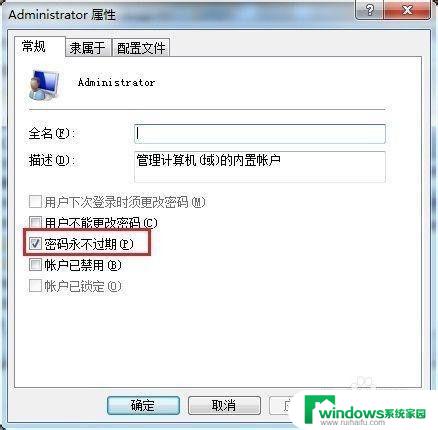
5.注销后即可顺利的进入系统。
以上是关于Win7电脑用户被停用后该如何操作的全部内容,如果您需要,可以根据小编给出的步骤进行操作,希望这些内容能够对您有所帮助。